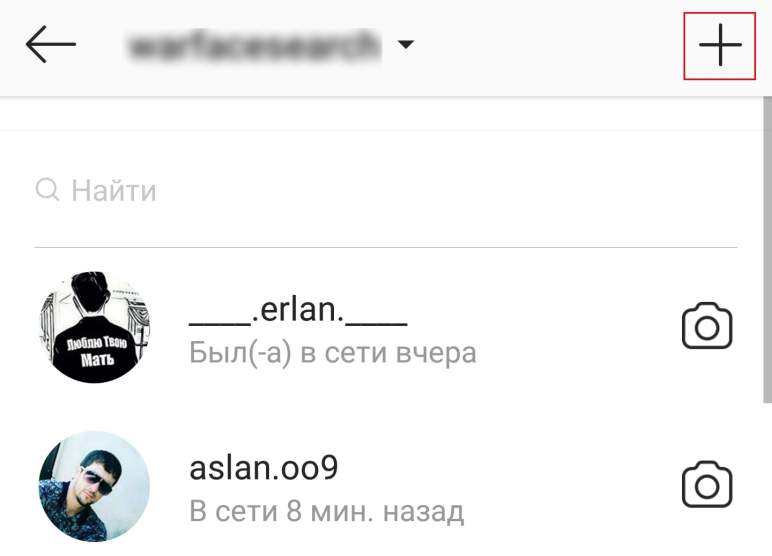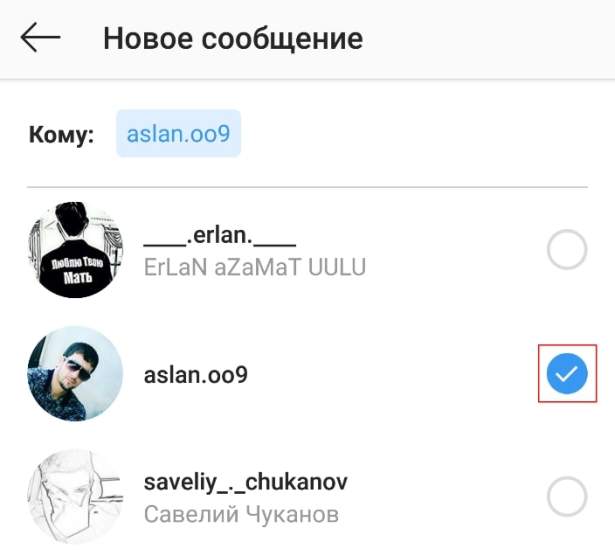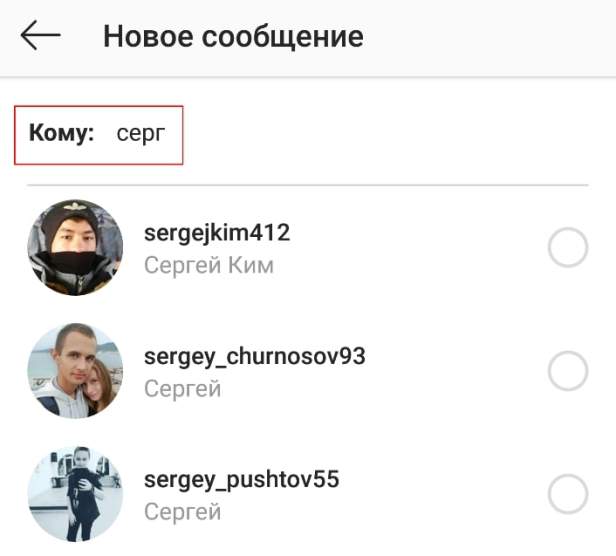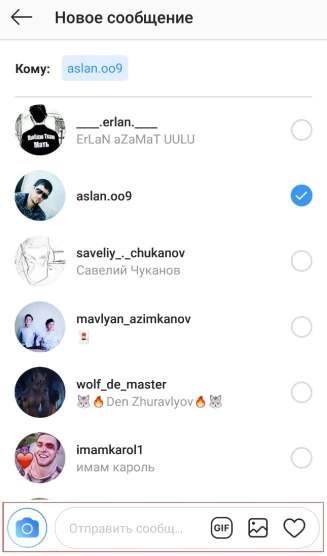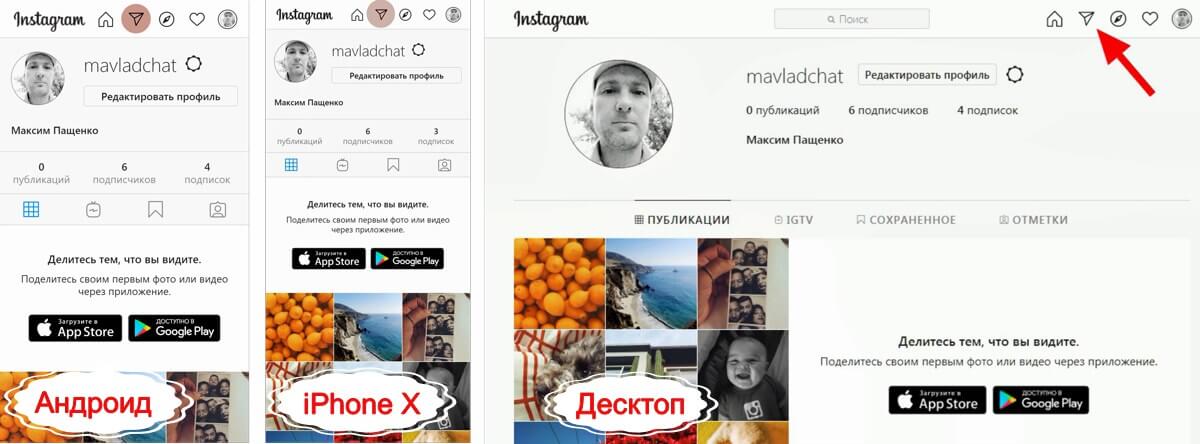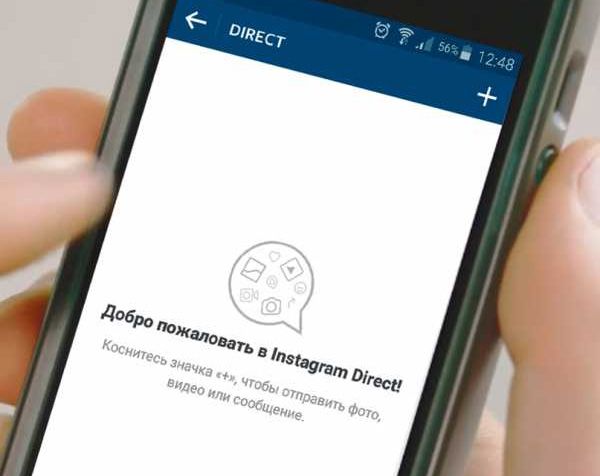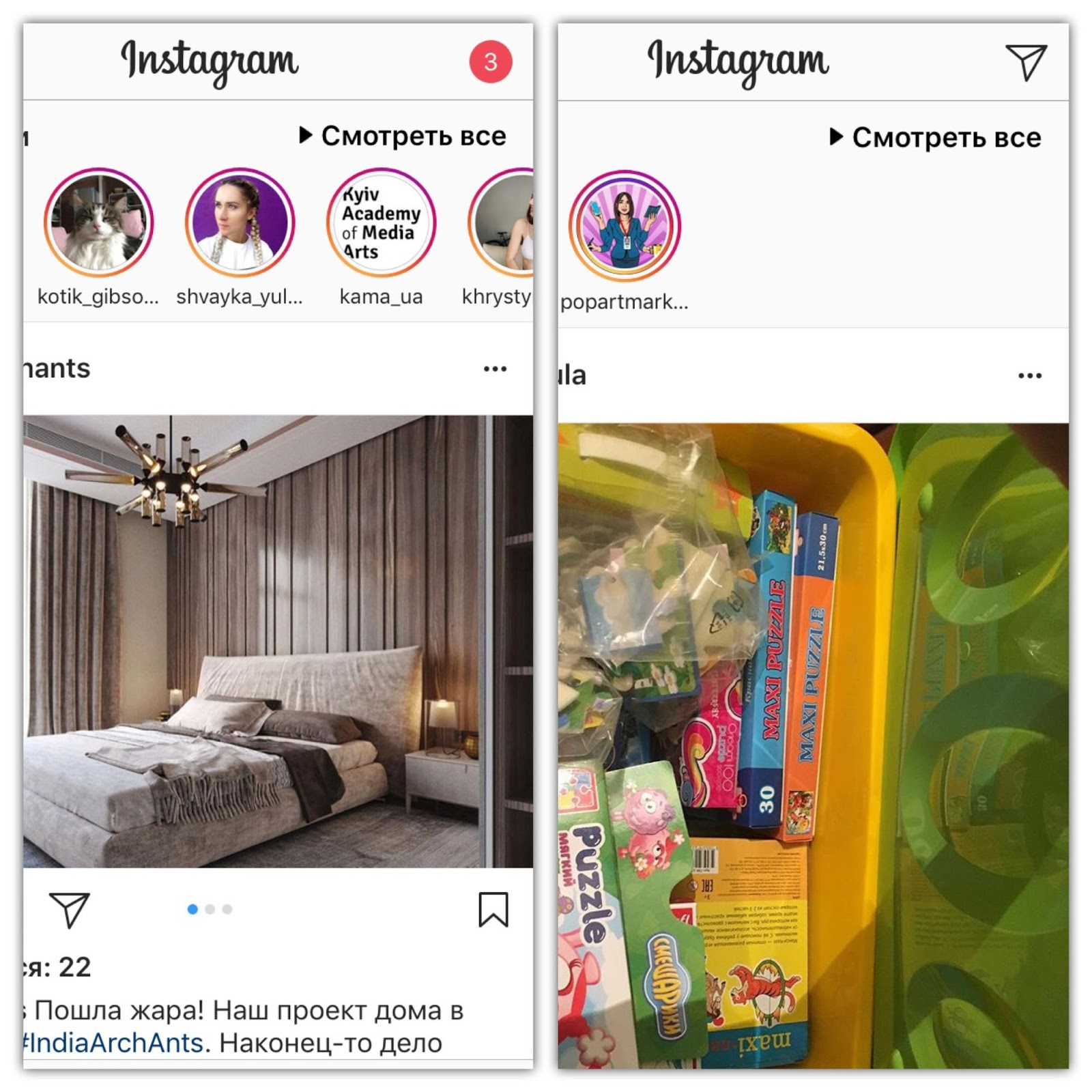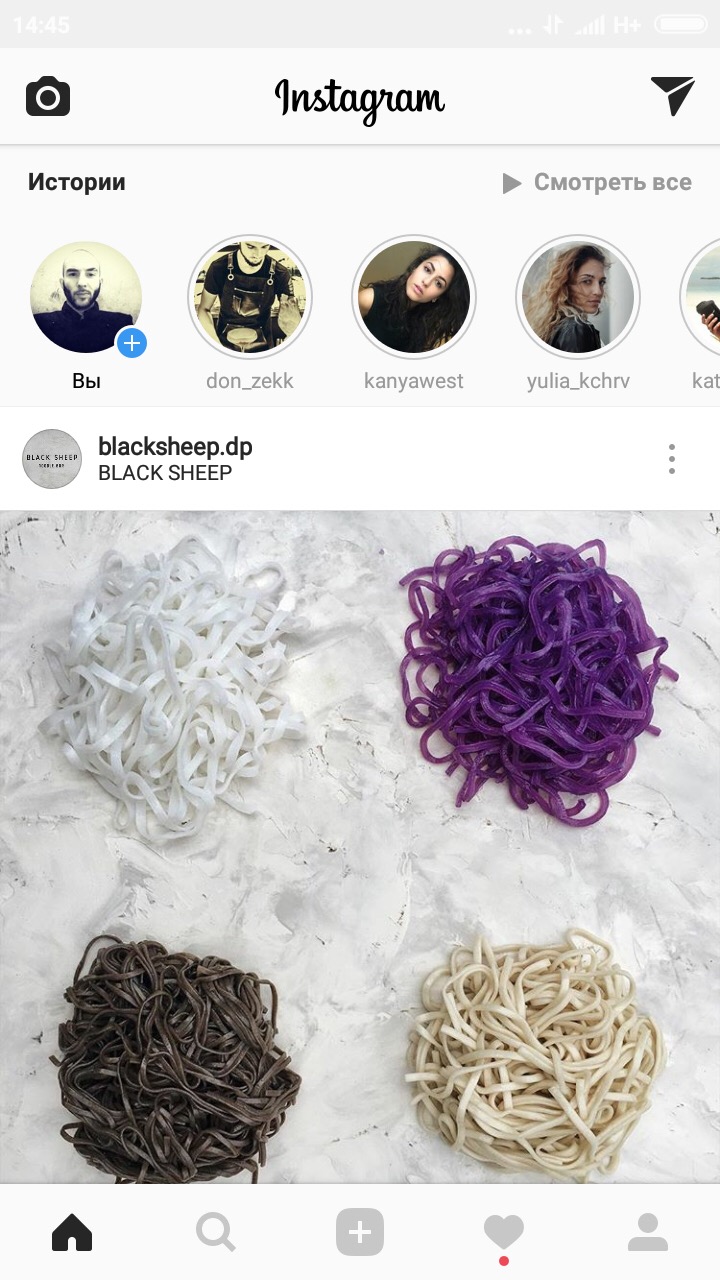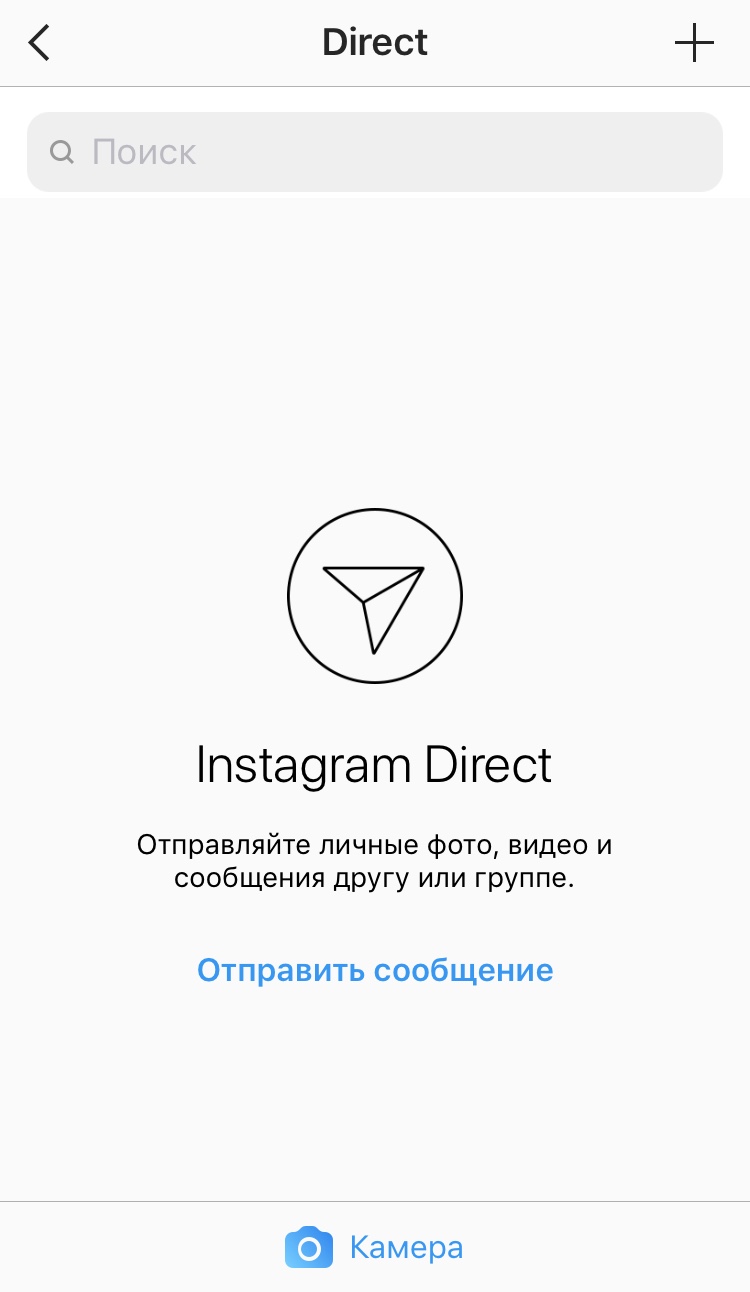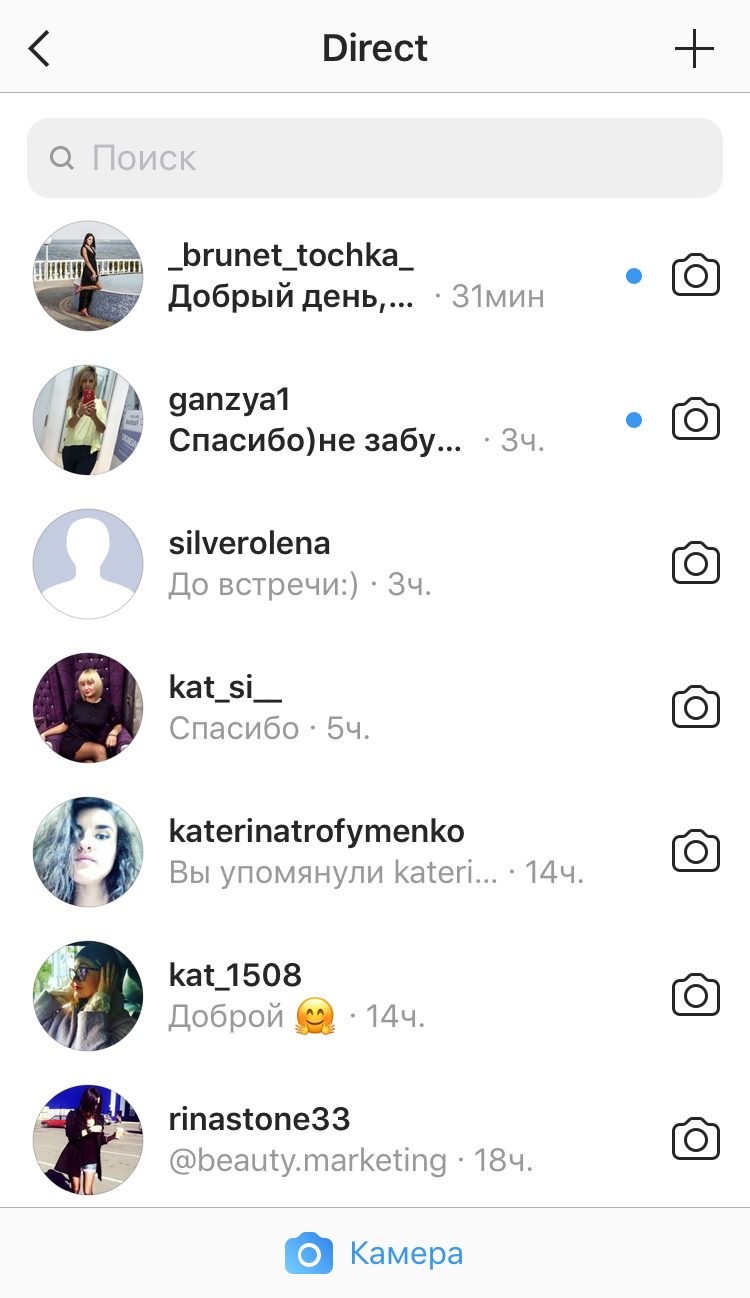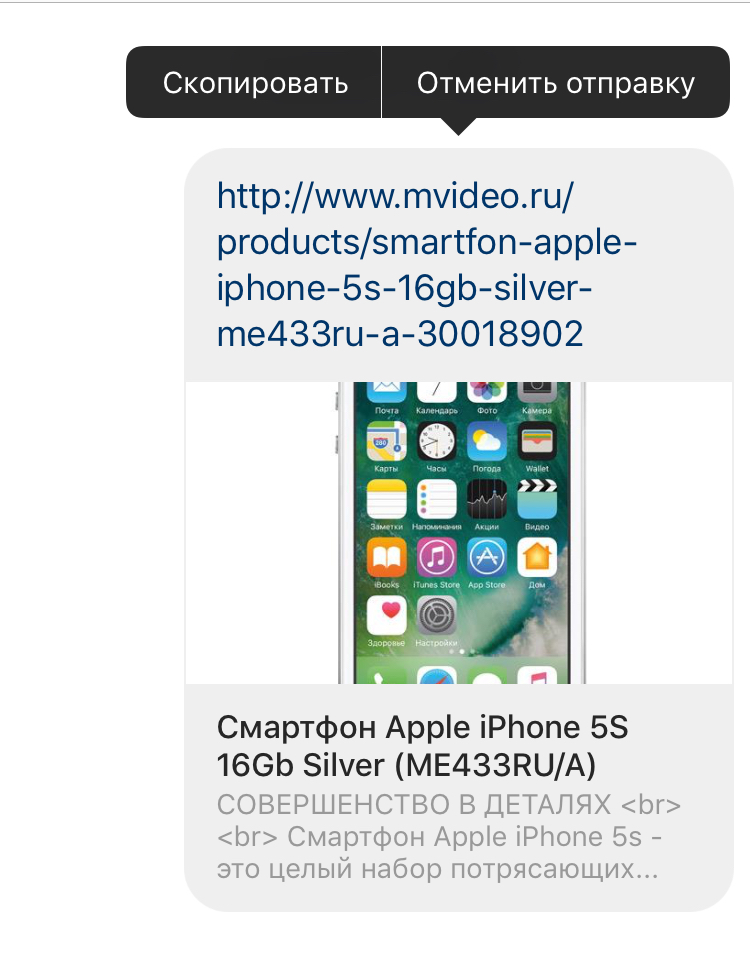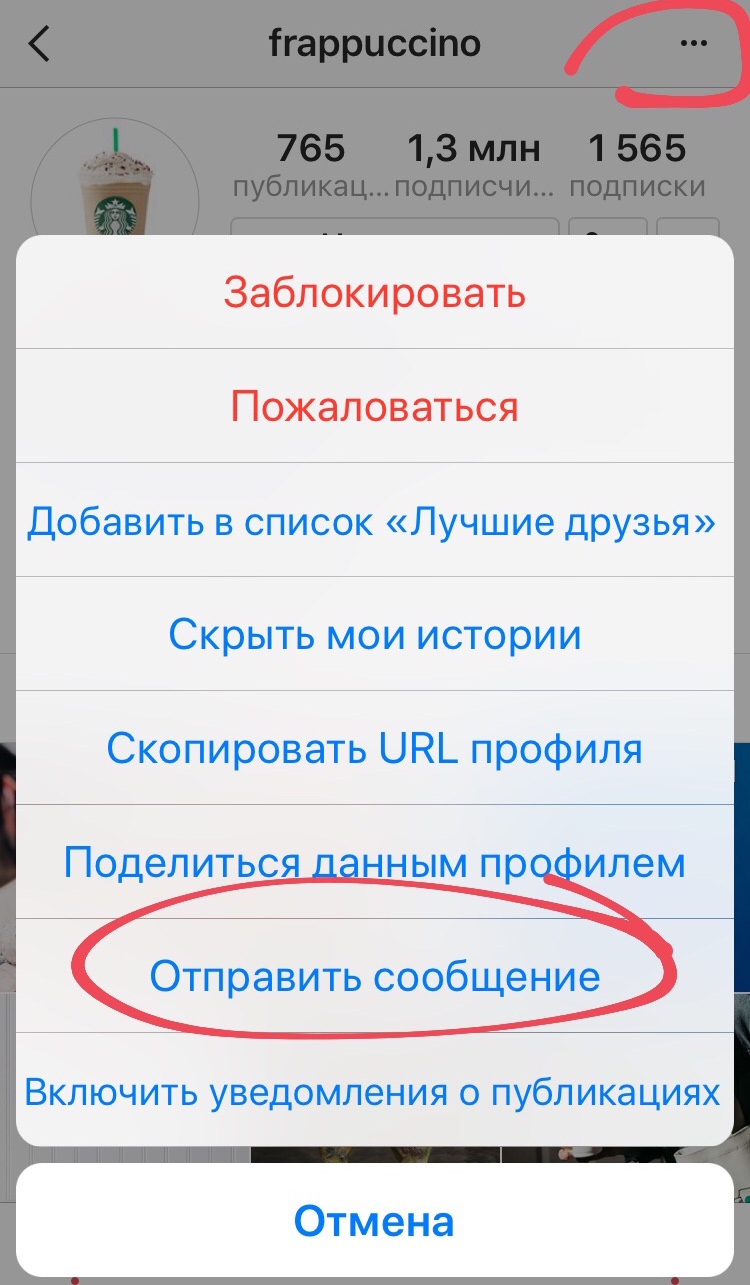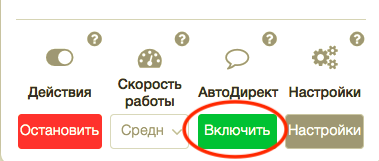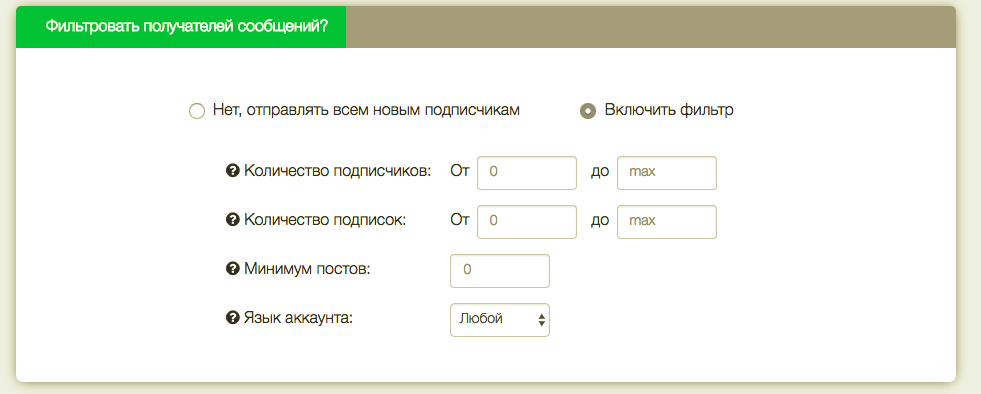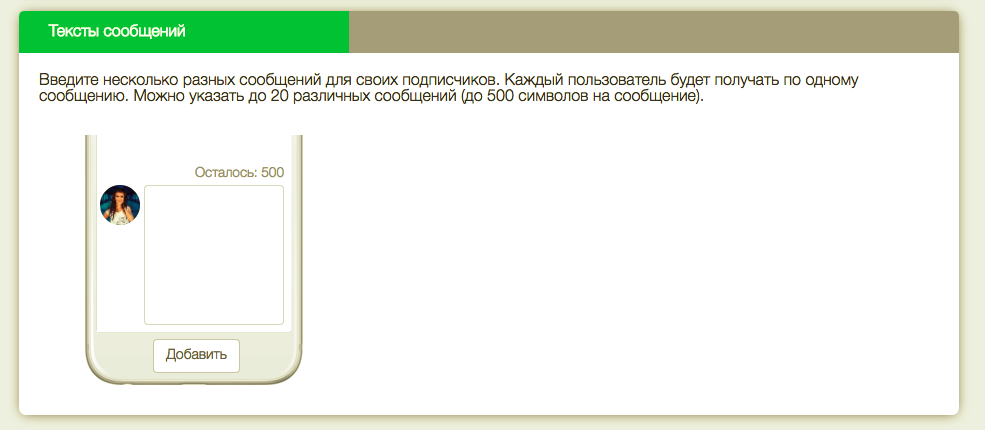Директ в Инстаграм – это внутренний мессенджер, созданный для переписки с пользователями. Кроме того, он позволяет отсылать медиафайлы, голосовые сообщения, делиться Историями или интересными публикациями. С помощью Direct можно сделать приватный чат до 15 человек или создать чат лучших друзей.
В этой статье мы расскажем, как настроить Директ в Instagram и как пользоваться всеми его возможностями. Инструкции будут вам полезны и для личных целей, и для успешного ведения бизнеса!
Читайте также: Настраиваем автодирект в Инстаграм
Что такое Директ Инстаграм и зачем он нужен
Как мы уже говорили, Директ представляет собой вкладку для написания личных сообщений. Данный раздел имеет удобный интерфейс, он всегда находится перед глазами. Эта функция появилась лишь в пятой версии приложения, но даже сейчас далеко не все пользователи Инстаграм научились использовать возможности Direct.
Он нужен для:
- отправки приватных сообщений друзьям;
- пересылки фото и видео, при этом прокомментировать файлы смогут только избранные;
- сохранения нужного контента;
- отправления важного документа коллеги или начальнику;
- обмена Сториз и постами (это удобный аналог репоста);
- организации группового чата для частных и административных целей.
Директ позволяет взаимодействовать как с вашими фолловерами, так и со всеми остальными пользователями – за сутки разрешено отправлять 100 месседжей друзьям и 50 другим людям.
Вместе с обычными сообщениями вы можете пересылать аккаунты других людей. Для этого необходимо нажать на ник владельца страницы, чтобы на экране появилось предложение написать никнейм (в начале надо поставить знак @). А ещё в Direct можно обозначать местоположение и прописывать хештеги.
Для бизнеса это мощный инструментарий, позволяющий принимать и обрабатывать заказы, получать обратную связь от клиентов. Через Директ нередко проводятся конкурсы, например, участники могут слать туда свои фотоработы организатору. В программе SocialKit, можно сделать рассылку в Директ.
Статья в тему: Как сделать рассылку в Директ Инстаграм
Как найти раздел Директ и зайти в личные сообщения
Разработчики Инстаграм стремятся к минимализму и стараются не перегружать интерфейс значками, поэтому некоторым пользователям трудно найти опцию Direct.
Вкладка Директ находится в самом верху и отображается как бумажный самолётик. Нажав на этот значок, вы автоматически окажетесь в Директ и сможете пользоваться всем функционалом.
Однако учтите, что отправление сообщения тому, кто не является вашим подписчиком, требует добавления запроса и получения разрешения.
Как написать сообщение в Директ Инстаграм
Инструкция по использованию следующая:
Шаг 1. Выберите знак Директ в виде самолёта. Так вы откроете вкладку, в которой далее будут отображаться новые сообщения и все диалоги.
Шаг 2. Чтобы отправить сообщение, нажмите на плюс, затем определитесь с тем, что именно вам надо отправить: текстовое сообщение, фотографию или видео.
Шаг 3. Укажите получателя – его можно найти по поиску или же выбрать нужный профиль из своих подписок. Вы можете написать кому угодно, но если этот человек на вас не подписан, придётся дождаться его одобрения на диалог.
Шаг 4. Добавьте текст сообщения, выберите файл из галереи или снимите новое фото/видео.
Хотите узнать, видел ли присланный вами контент пользователь? В таком случае перейдите в чат, изучите последние сообщения. При использовании группового чата рядом с прочитанным письмом будет указан ник человека, а рядом с обычным прочитанным сообщением появится значок в виде глаза.
Как прикрепить ссылку в сообщении в Директ
Что делать, если нужно отправить пользователю месседж с активной ссылкой?
Для этого зайдите в Директ, нажав на знак самолёта, а затем на «+». Укажите получателя: просто начните писать его ник в поле «Кому».
Нажав «Далее», вставьте в тело сообщения скопированную ранее ссылку.
После отправки ссылка станет активной и будет синего цвета. Также загрузиться превью и метаданные ссылки.
Сообщение с картинкой или гиф
Отправить сообщение с изображением можно примерно по той же схеме, как и в описано выше. Поэтому расскажем как отправить гифку.
Шаг 1. Заходим в раздел Директ. Нажимаем плюс и выбираем получателя, либо заходим в уже существующий диалог.
Шаг 2. Внизу в поле для ввода сообщения, с правой стороны нажимаем на плюс.
Шаг 3. Появятся дополнительные иконки, нажимаем Gif.
Голосовое сообщение
Теперь определимся, как записать и отправить звуковое сообщение.
Опять же, зайдите в Директ, нажав на самолёт. После этого выбирайте того, кому вы желаете отослать голосовой месседж. Затем нажмите на символ микрофона в графе для ввода текста и надиктуйте послание, не убирая палец с иконки. Отпустите палец – и сообщение тут же отправится к получателю.
Вы также имеете возможность удалить записанное, но ещё неотправленное сообщение. Для этого, удерживая пальцем файл, нажмите на «Отменить отправку» или на иконку корзины.
Как поделиться постом или Историей в Директ
В таком случае необходимо сделать так:
Шаг 1. Найдите нужную вам публикацию или Историю и нажмите на самолётик внизу.
Шаг 2. Выберите получателя и если нужно добавьте текст. Процесс полностью идентичен, описываемому выше.
Как настроить Директ Инстаграм
Давайте рассмотрим детально, как можно настроить внутренний мессенджер для эффективной работы.
Уведомления
Для настройки оповещений в Instagram перейдите в свой аккаунт и нажмите на кнопку вызова «Меню» и найдите вкладку «Настройки».
Зайдите в уведомления и определитесь с приоритетным для вас способом оповещения: по email, в виде SMS или Push-сообщений.
Определитесь с нужной вам категорией пользователей: можно получать уведомления ото всех или только от тех, на кого вы подписаны.
Вы имеете возможность выключать и заново активировать уведомления через SMS или электронную почту путём нажатия на переключатель. Синий индикатор означает, что система оповещений активна.
Быстрые ответы в Директ
Для удобной переписки с клиентами можно использовать быстрые ответы – так называемые заготовки сообщений. Но учтите, что данная опция доступна только владельцам бизнес-аккаунтов.
Сначала придумайте универсальные ответы на самые распространённые вопросы пользователей. Теперь зайдите в свой профиль, а дальше – в раздел «Настройки», кликнув на три точки или три линии. Дальше выбирайте вкладку «Быстрые ответы».
Нажмите в верхнем углу на «+».
Теперь в сообщения скопируйте придуманный заранее текст, после чего в поле «Слово для быстрого ввода» укажите набор символов для поиска подходящего ответа. Когда всё будет готово, кликните по галочке в верхнем углу для сохранения результата.
В дальнейшем вы сможете отредактировать или удалить свой быстрый ответ – для этого требуется лишь один раз кликнуть по сообщению.
Опция «Быстрые ответы» пригодится не только в качестве FAQ, но и для слов благодарности постоянным клиентам, обратной связи при проведении конкурсов и различных акций.
Заключение
Директ Инстаграм – полезная функция, предоставляющая множество возможностей для бизнеса. Используйте Директ для общения с клиентами, продаж и рассылок.
В мобильном приложении Instagram* есть полезная функция — Direct. Она предназначена для обмена сообщениями между пользователями соцсети. С ее помощью вы можете слать личные сообщения своим подписчикам, отправлять фотоснимки или видеоролики, создавать групповые диалоги, сохранять контент и делиться записями.
Как найти Директ
Запустите приложение Instagram*, авторизуйтесь. На домашней странице, которая открывается по умолчанию, в правом верхнем углу найдите значок самолетика. Это и есть Direct. Когда все сообщения прочитаны и нет новых, значок чёрно-белый, если же есть новые диалоги, он окрашивается в голубой цвет и показывает количество месседжей.
Как общаться в Директе
Для начала откройте его. Кликните по значку самолетика, и вы попадете на страницу с диалогами, где сможете читать, писать сообщения и обмениваться любой информацией.
Чтобы прочесть диалог, достаточно на него нажать. При желании вы можете отправить мгновенный ответ в виде фотографии, кликнув по значку фотокамеры напротив месседжа.
А для написания нового сообщения кликните по значку плюса в правом верхнем углу.
Здесь вы можете выбрать получателей своего сообщения. Но мы не рекомендуем одно и то же сообщение отправлять многим пользователям, так как это может быть расценено Инстаграмом* как спам и повлечь за собой блокировку вашей страницы.
Чтобы добавить собеседника, поставьте галочку напротив его имени, а если список длинный и неохота листать часами всех своих подписчиков, воспользуйтесь поисковой строкой вверху Директа. Просто введите начальные буквы его имени, и увидите всех соответствующих пользователей.
Чтобы отправить сообщение конкретному человеку, пометьте его флажком и внизу страницы напишите ему текст, либо выберите фото, видео или GIF-анимацию. Для отправки написанного или загруженного контента кликните по кнопке «Отправить». Она появится только после того, как вы что-нибудь напишете или прикрепите к диалогу.
Как сохранять контент и делиться записями в Директе
Для сохранения фотографий или видео из Direct нажмите на нужную запись внутри диалога и удерживайте до появления окна с 2 пунктами: «Сохранить» и «Пожаловаться». Нажмите на «Сохранить».
Чтобы поделиться записью из ленты, найдите под публикацией значок Директа, все тот же бумажный самолетик. Он располагается рядом со значками «Лайк» и «Комментарий». Кликните по самолетику и отправьте получателю заинтересовавшую вас публикацию. Также вы можете добавить ее в свою историю при желании ее в свою историю при желании.
Дополнительные возможности Директа
Выше мы уже писали о том, что лучше не отправлять одно и то же сообщение многим пользователям. Однако, если речь не идет о рекламе товаров или услуг, вы можете пренебречь этим советом. Допустим, вы хотите организовать вечеринку и с этой целью создаете групповой чат со своими друзьями. За такое вас точно не забанят. Но помните, что количество пользователей в такой беседе не может превышать 15 человек.
Чтобы увидеть, прочел ваш собеседник сообщение или нет, просто откройте диалог с ним и посмотрите, если ли значок глаза под текстом послания. Если он появился, это означает, что сообщение уже прочтено.
Писать сообщения людям, которые не являются вашими подписчиками, вы тоже можете. Однако в таком случае отправленный месседж станет доступен для прочтения только после того, как они одобрят запрос. Последние отображаются в Директе над всеми диалогами.
Вам смогут отправлять сообщения незнакомцы аналогичным образом. Но если вы не захотите с ними общаться, просто отклоните запрос, и эти люди вас больше не побеспокоят.
Периодически бывают ситуации, что сообщение попросту не отправляется. Это может быть связано с перебоями доступа к интернету, с неполадками внутри приложения Instagram* или блокировкой страницы отправителя.
В первом случае, вам нужно попробовать перезагрузить роутер или позвонить в поддержку своего провайдера, чтобы они восстановили связь. Во втором — проверить обновление приложения. Если же обновление не найдено, просто подождать, пока проблема будет решена. Ну, а при блокировке профиля уже ничего не сделать. Если на вашу страницу наложены временные ограничения, как это бывает с лайками, просто подождите сутки или двое, после чего снова сможете писать в Директ. Если аккаунт забанен, заведите другую страницу.
Как использовать Директ для бизнеса
Возможно, у вас есть коммерческий профиль в Инстаграме*, который вы завели для рекламы и продаж своих товаров. Чтобы не рассеивать внимание целевой аудитории, направляя ее в другие социальные сети, мессенджеры или сайты, воспользуйтесь Директом.
Укажите в основной информации или в публикациях, что сделать заказ или получить консультацию можно через Direct. Таким образом, вы наладите канал оперативной связи с покупателями прямо внутри Инстаграма*.
Так как подписчики будут вам писать сами, вы не рискуете своей страницей. Вам не грозят никакие блокировки до тех пор, пока вы не начнете рассылать спам. Последнего делать, кстати, не стоит, так как разблокировать профиль в Instagram* практически нереально.
В ответ на сообщения заинтересованной аудитории вы можете высылать фотографии товаров, видеообзоры, текстовые характеристики и т. д. При этом, даже если у вас нет готового снимка на телефоне, но товар прямо перед вами, сфотографируйте его из Директа, нажав на кнопку с фотоаппаратом рядом с формой отправки месседжа.
Как видите, использовать Direct можно не только для общения, но и для бизнес-целей. Опробуйте эту функцию и поделитесь результатами в наших соцсетях: VK, Facebook*, Instagram*!
**Meta, материнская компания Facebook и Instagram, признана в России экстремистской.
Инстаграм* Директ – это сервис для отправки сообщений в соцсети. Вот так просто звучит определение, но без этой функции далеко не так удобно вести дела в Инсте.
Соцсеть занимает второе место среди самых скачиваемых приложений в App Store и, согласно статистике площадки, – более 80 % аккаунтов следят хотя бы за одним бизнесом.
«800 млн человек ежемесячно посещают Instagram*, чтобы узнать новости о своих увлечениях и следить за ними, но все больше и больше людей используют его для связи с любимыми компаниями. Фактически, более 80 % аккаунтов в Instagram* следят за бизнесом, а 200 млн пользователей Instagram* ежедневно и активно посещают профиль компании. В результате сообщество Instagram* во многом помогает стимулировать рост малого бизнеса.»
«Две трети посещений профилей компаний приходятся на людей, которые не следят за этим бизнесом.» Данные Instagram*.
Здесь вы узнаете возможности сервиса Директ в Инстаграме*, как им пользоваться с максимальной эффективностью и несколько полезных лайфхаков.
Зачем нужен Директ в Инстаграме*
Директ в Инстаграме* – простой способ связаться с человеком на более личном уровне. Например, это возможность поделиться милыми картинками кошек с любителями кошек, и ни с кем другим. Другими словами – персонализация.
«Персонализация стимулирует импульсивные покупки: 49% клиентов купили товары, которые не собирались, из-за персональной рекомендации бренда.» Forbes
Персонализация – один из наиболее важных способов взаимодействия с потребителями. Исследование компании Epsilon говорит, что 80 % пользователей предпочтут бренд, который внимателен к своим клиентам, что, впрочем, неудивительно.
Например, вы можете лично поздравить с праздником нужного человека, сделать ему индивидуальное предложение или пригласить в игру на своей странице.
Подробнее об играх в Инсте можете узнать в статье о легальных и интересных способах вовлечь подписчиков.
Главное, не превратиться в спам-бота, атакуя случайные аккаунты одним и тем же текстом. За это Инстаграм* накажет баном.
Если адресата заинтересует сообщение, он посетит ваш профиль в Инстаграме*, чтобы узнать, кто же вы.
Что в этом хорошего? Да то, что люди в Инстаграме* любят делиться своей жизнью. Человек отметит лайком или комментарием то, что понравилось, и его подписчики узнают о вас.
В Директе вы можете поделиться:
- Хештегами, местоположением и текстовыми сообщениями.
- Фотографиями или видео с устройства.
- Временными фото и видео, которые исчезнут после просмотра получателем.
- Публикациями в Ленте.
- Профилями пользователей.
Теперь разберемся, где найти нужные опции и выясним, как пользоваться перепиской в Директе.
Где найти Директ в Инстаграме*
С 10 апреля 2020 года обмен сообщениями в Инстаграм* Директ стал доступен с персональных компьютеров и ноутбуков без дополнительных танцев с бубном. Теперь не нужно устанавливать эмулятор или вносить изменения через код элемента страницы.
Переписка в Директ Инстаграма*
Чтобы написать человеку или группе людей, переходите в Директ. Если не успели обновить обмен сообщениями в Инстаграме*, скорее всего увидите такую картинку.
Затем, в правом верхнем углу, нажмите на значок карандаша. В открывшемся окне выберите одного или нескольких человек, которым хотите написать.
Также здесь можно прикрепить файлы из библиотеки устройства. Либо снять фото или видео, которые исчезнут после просмотра.
Другой вариант – отправить сообщение с личной страницы адресата. В шапке профиля есть ссылка, которая так и называется – «Написать».
Совет. Пользуйтесь функцией фильтра сообщений, чтобы облегчить себе работу и сэкономить время, потраченное на ответы.
Кнопка фильтра в правом верхнем углу почтового ящика Директ отсортирует сообщения в порядке непрочитанных или помеченных.
Быстрые ответы в Инстаграм* Директ
Когда используешь Инстаграм* для бизнеса, часто звучат одни и те же вопросы от подписчиков. Например, «Во сколько вы открываетесь?», «Когда будет в наличии?» или «Цены еще актуальны?».
В Директе Инстаграма* ситуацию решили просто и эффективно – внедрили функцию «Быстрые ответы». Она помогает без проблем ответить на повторяющиеся вопросы, ускоряя этот процесс. Доступна она только коммерческим аккаунтам, «Компания» или «Автор».
Найти ее можно так.
Открывайте профиль, жмите кнопку с тремя горизонтальными линиями. Покажется меню боковой панели, где есть доступ к настройкам Инстаграма*.
Здесь жмите кнопку настроек (значок шестеренки внизу экрана) и выбирайте пункт «Компания» или «Автор». Тут найдете опцию «Быстрые ответы».
Жмите на плюсик справа вверху экрана, создавайте сообщение. Чтобы быстро использовать его в переписке, в строку под сообщением вставьте любое слово. Это может быть первое слово вашего ответа или любой набор букв, который не забудете. В беседе появится возможность вставить заготовленный текст, написав заданное слово или несколько букв.
Теперь сохраните текст. Отредактировать сообщение и добавить в него актуальную информацию сможете, когда захотите.
Посмотрите настройку на скриншотах ниже.

Совет. Иногда возникают вопросы, которые надо обсудить с командой или изучить, прежде чем отвечать.
Не позволяйте таким сообщениям потеряться в почтовом ящике. И не забудьте ответить позже, когда будете готовы.
Сразу напишите что-то вроде: «Спасибо, что обратились! Мы проверим данные (наличие на складе, сроки доставки и т.д.) и свяжемся с вами до конца дня». Это покажет подписчикам, что вы работаете над их запросом.
Затем подстрахуйтесь. Функция «Пометить сообщение» подчеркнет, что письмо требует вашего внимания.
Для этого откройте сообщение, которое хотите выделить, и коснитесь значка флажка в правом верхнем углу экрана.
Как удалить и очистить переписку в Директ
Если часто пользоваться Директом в Инстаграме*, почтовый ящик будет забит старыми беседами, которые потеряли актуальность. От них желательно избавиться как от ненужных вещей – навести порядок. Порядок на рабочем столе – порядок в голове, как сказал давным-давно неизвестный мне (а также Гуглу и Яндексу) мыслитель.
Избавиться от всех диалогов сразу не выйдет, только выборочно.
Зайдите в Директ. На странице беседы найдите устаревшие сообщения и проведите пальцем влево (iOS), чтобы открыть опцию «Удалить». Для Android – нажмите и удерживайте беседу, которую хотите выбросить в корзину.
Бывает, что необходимо удалить только последнее отправленное сообщение, а переписку надо сохранить. Это можно устроить.
Откройте беседу и долгим нажатием на сообщение вызовите всплывающее окно. Выберите нужный из вариантов.
Восстановление сообщений в Директ Инстаграм*
Такой функции в настройках Инстаграма* нет. Все же, попробовать можно.
Просто и быстро – обратиться к адресату, беседу с которым случайно удалили. Это не восстановит переписку в Директе. Вы увидите диалог на фото, так как собеседник сможет прислать только скриншоты общения с вами.
Другой вариант – обратиться в службу поддержки Инстаграма*. Этот способ займет больше времени, зато при удачном решении вернет беседу в Директ. Техподдержка помогает решить проблему не в 100 % случаев, но не попробуешь – не узнаешь, верно?
Автоматический ответ в Директ
Когда вас нет в сети и приходит вопрос от пользователя – поможет автоответчик. Он отправит заранее подготовленный текст в ответ на сообщение.
Конечно, автоответчик не сможет вести полноценную переписку – он просто сообщит, что вы сейчас заняты, но увидели письмо. Все же, моментальная реакция на сообщение поможет человеку спокойно отнестись к задержке с ответом.
Для подключения функции бизнес-аккаунт в Инстаграме* должен быть связан со страницей Фейсбука*.
Теперь действуйте:
- Заходите в профиль, в боковом меню слева выбирайте «Входящие».
- Затем откройте вкладку «Automated Responses».
- Включите пункт «Моментальный ответ».
- Отредактируйте сообщение, которое стоит по умолчанию.
Если нужно подробно изучить чат-боты и рассылки в ВК, приходите на 14-дневный практический курс «Рассылки, чат-боты и автоворонки ВКонтакте» от SMM.school. Там научитесь автоматизировать работу с помощью Senler, создавать чат-ботов, запускать рассылки, прогревать и продавать во ВКонтакте. Это самое актуальное руководство по автоматическим инструментам для продвижения бизнеса в ВК на данный момент.
Как отправить фото, видео или документ в Директ
Откройте переписку с пользователем в Директе или отметьте группу получателей. В поле ввода сообщения выберите нужный значок. Слева будет камера, справа – микрофон, символ картинки и плюсик. При нажатии на него откроются дополнительные значки – гифка, быстрые ответы и сердечко для отправки лайков в Директ.
Итак, по порядку.
- Нажатие на значок камеры запустит съемку фото и видео. Файл, сделанный в приложении, не зря называется временным. Он исчезнет из переписки сразу после того, как адресат с ним ознакомится. Хорошо использовать для передачи конфиденциальной информации, например – паролей или банковских реквизитов.
- Долгое нажатие на значок микрофона запишет голосовое сообщение. Отпустите значок – запись прервется.
- Символ картинки откроет галерею на устройстве. Здесь можно выбрать фото или видеофайл для отправки собеседнику.
- Нажатие на GIF поможет выбрать подходящую для отправки гифку в интернете – из предложенных или с помощью поисковой строки.
- Значок сообщения вызовет окно с быстрыми ответами на стандартные вопросы.
В Директе нельзя обмениваться документами. Зато можно отправить ссылку на облачное хранилище или любой другой внешний источник, где хранится файл.
Почитайте, как публиковать видео и гиф-файлы во все соцсети, в том числе Инстаграм*, с помощью SMMplanner с компьютера.
Как отключить Директ в Инстаграме*
Полностью отключить Директ в Инстаграме* можно только отписавшись от всех пользователей. Но тогда лента опустеет и смысл социальной сети потеряется.
Логичнее запретить сообщения от определенных пользователей, например тех, которые атакуют ваш аккаунт спамом. Или ограничить переписку кругом ваших подписчиков.
В первом случае зайдите в Директ. Откройте сообщение от пользователя, которого хотите заблокировать. В правом углу экрана жмите на иконку с изображением буквы i.
Выбирайте пункт «Заблокировать». Адресат не получит уведомление о блокировке, но все поймет, когда не сможет отправлять вам сообщения.
Для того чтобы ограничить круг лиц, которые смогут вам писать, перейдите в настройки аккаунта.
Нужный пункт находится во вкладке «Конфиденциальность». Выберите «Сообщения».
На этом экране можно выбрать какие группы пользователей смогут вам писать. Отметив пункт «Не получать запросы», вы откажетесь от получения сообщений.
Для построения более прочных отношений со своими подписчиками Директ Инстаграм* – мощный инструмент.
Но кроме знания инструмента, для переписки с клиентами требуется время, которого часто не хватает. Ведь еще надо делать посты, Истории, общаться в комментариях каждый день, чтобы напоминать о себе аудитории.
Сервис SMMplanner поможет публиковать контент автоматически, без вашего постоянного участия. Например, опция «Расписание» выберет ближайшее свободное окно для размещения запланированного поста, сэкономив драгоценный ресурс – время.
Для тех, кто еще не пользовался инструментом, у нас есть инструкция для новичков.
Директ (Direct) — это внутренний мессенджер в Instagram, позволяющий писать сообщения и отправлять медиафайлы любому из пользователей соц.сети. При этом отправленная и полученная информация в Директе не будет видна в профиле или сторис.
MUSTHAVE-сервисы для вашего Instagram!
TapLike — продвижение Instagram. Покупка подписчиков, лайков, просмотров сторис, комментарии. Качественная аудитория! 100% гарантия безопасности от сервиса!
Instahero — моментальная очистка Instagram-аккаунта от ботов! Сделай анализ профиля бесплатно!
Директ используют для обмена ценной информацией, личных и групповых бесед. С его помощью можно совершать покупки, предлагать товар для продажи, проводить опросы и рассылать рекламу.
Как зайти в Direct
Зайти в Директ можно с любого смартфона или с компьютера. Для входа необходимо войти в свой аккаунт Instagram и воспользоваться соответствующей опцией на устройстве.
На Андроиде
Директ на Андроиде представлен двумя разновидностями — «Чаты» и «Комнаты». «Чаты» предназначены для общения двух пользователей, в «Комнатах» есть возможность создания видеосвязи.
Вход:
Войдите в свой аккаунт Instagram. В правом верхнем углу есть значок с изображением молнии в круге — это и есть Директ. Для входа в мессенджер нужно кликнуть на этот значок.
После клика откроется панель с диалогами.
Возможность для бесед и видеосвязи — можно переключаться на нужный раздел.
На Айфоне
На Айфоне вход в Direct идентичен способу входа на Андроиде, отличия заметны только в интерфейсе.
Вход:
- Войдите в свой аккаунт.
- В верхней части страницы нажмите на значок «+».
- Откроется панель диалогов.
На компьютере
Вход в Direct на компьютере доступен для Windows и MacOS. Введите в строку браузера instagram.com.
Авторизируйтесь и войдите в свой профиль. В верхнем правом углу находится значок с изображением молнии в круге — нажмите на него.
Вы вошли в Директ — можно обмениваться сообщениями.
Как написать кому-то в Direct
Отправить сообщение в Директ можно с помощью любого смартфона или компьютера. Существуют два варианта отправки: пользователю, с которым есть активный диалог, и тем людям, с кем переписки ещё не было.
Если есть активный диалог
Войдите в свой аккаунт и нажмите на значок Директа.
Выберите пользователя для отправки сообщения и откройте строку диалога.
Напишите сообщение в текстовой строке и кликните на кнопку «Отправить».
Если нет активного диалога
Войдите в свой аккаунт Instagram. Найдите пользователя, с которым нет активной переписки и войдите к нему на страницу. Для отправки сообщения в Direct кликните на кнопку «Написать», которая находится под шапкой профиля.
В открывшемся окне для диалога напишите сообщение в текстовой строке и нажмите кнопку «Отправить».
Важно! Если в профиле пользователя кнопка «Написать» отсутствует — это означает, что отправка сообщений либо ограничена, либо закрыта.
Как узнать, что отправленное сообщение прочитано
Отправьте сообщение и наблюдайте — должно появиться уведомление о просмотре. Подтверждение того, что ваше сообщение прочитано, можно увидеть в перечне диалогов.
Либо нужно войти в диалог — уведомление о прочтении отображается под отправленным сообщением.
Как удалить переписку в Директе
Удаление переписки в Директе:
- Войдите в свой аккаунт.
- Откройте Директ и выберите диалог, который необходимо удалите.
- Нажмите на него, удерживая палец на экране немного дольше обычного клика.
- Появится окно в нижней части экрана с кнопкой «Удалить».
- Кликните на неё.
Как отправить исчезающее фото или видео
Исчезающее фото или видео в Instagram — это так называемый «одноразовый контент», который можно отправлять пользователям через Direct.
Особенности исчезающего контента:
- Любой пользователь может отправить такие сообщения только своим подписчикам или тем людям, с которыми была переписка и есть активный диалог.
- Отправлять такие сообщения можно с любого аккаунта — открытого, закрытого или бизнес-профиля.
- Медиафайлы исчезают из вашего диалога сразу после того, как получатель их откроет и посмотрит.
- После просмотра получателем пропадающих сообщений вы получите отчёт.
- Есть возможность отправки сообщения сразу нескольким получателям.
- Доступны пропадающие сообщения с функцией повторного просмотра — получатель сможет посмотреть отправленный файл дважды. Посмотреть медиафайлы второй раз можно в том случае, если вы не закрывали раздел с сообщениями после первого раза.
- Интересная опция — уведомление о сделанном скрине экрана. Если кто-то из получателей сделал скрин исчезающего контента — вы получите уведомление.
- Под перепиской будет отображаться статус сообщения — «Просмотрено», «Повторное воспроизведение» или «Снимок экрана».
Инструкция
Авторизируйтесь в своём аккаунте Instagram и войдите в Direct. Нажмите на значок камеры, которая расположена в нижней части экрана.
Кликните на неё. Откроется сторис — создайте медиафайлы или выберите из галереи любую картинку или видео.
Можно отредактировать выбранный медиафайл — доступен стандартный встроенный графический редактор для сторис. После этого нажмите кнопку «Получатели», расположенную в правом нижнем углу.
Важно! Исчезающее сообщение создаётся в сторис. Но, после выбора получателей и отправки из сторис удаляется автоматически.
Сделайте выбор среди получателей. Можно отправить как одному человеку, так и группе лиц.
Нажмите кнопку «Отправить».
Исчезающее сообщение отправлено.
Важно! Вы не можете посмотреть сообщение, пока его не откроет получатель.
Уточнения
Если создан чат, состоящий из нескольких людей, исчезающее сообщение отправить можно, но уведомления по каждому человеку отражаться не будут. Как понять, кто из чата открыл и просмотрел медиафайл:
- Кликните на переписку — строку группового диалога.
- В появившемся окне выберите функцию «Посмотреть действия».
- Здесь можно увидеть статус отправленного сообщения относительно каждого участники чата.
Важно! Статус сообщения будет доступен сразу после его отправки. Если на ваш медиафайл в переписке кто-то ответил — вы не сможете посмотреть отправленный «одноразовый» контент.
Автоматический ответ в Direct
Автоматические ответы в Direct — это авторассылка сообщений тем, кто вам пишет. То есть, для получения автоматического сообщения новые подписчики должны написать вам первыми.
На заметку! Системой предусмотрена настройка автоответчика — его можно настроить на любое время и выбрать любую продолжительность отправок.
Настройка автоответов в Direct
Для настройки автоматических ответов профиль Instagram должен быть связан с бизнес-страницей Facebook.
Инструкция:
- Войдите в свой профиль Facebook с компьютера.
- Выберите раздел «Входящие» в верхней части страницы и кликните на него.
- В открывшемся меню нажмите на «Автоматические ответы».
- Активируйте пункт «Моментальные ответы». Переместите курсор в активное положение — из серого он должен стать синим. Для данной функции временных ограничений нет — график включения не настраивают.
- Можно настроить опцию «Нет на месте» — это делается аналогично «Моментальному ответу». Здесь же можно установить «Сроки» и график включения.
- Есть возможность персонализации ответа. Например, можно настроить обращение к конкретному пользователю по имени. Для этого нужно нажать на кнопку «Персонализировать» в разделе «Сообщения».
Важно! При помощи автоответчика невозможно настроить рассылку сообщений — только ответы.
Советы по настройке сообщений:
- Для общения используйте язык, на котором говорит большая часть вашей аудитории.
- Пишите кратко и понятно, терминология должна быть общеизвестной.
- Проверяйте текст — он должен быть грамотным и не иметь опечаток.
- Не используйте клишированные и шаблонные ответы, сообщения должны выглядеть максимально естественно.
- Можно использовать эмодзи, но не слишком много. Текст должен быть читабельным и цельным, эмодзи допустимо использовать в начале или в конце текста.
- Не рекомендуется использовать слишком много текста. Излагайте основные мысли, используя короткие предложения, абзацы и блоки.
- Ответы не должны быть обезличены — представляйтесь по имени и с указанием должности.
- Информация в автоответах должна быть актуальной — следите за её подачей и вовремя обновляйте.
Кому необходимы автоответы
Автоматические ответы подходят для компаний, у которых большой объём переписки в Директе. Как правило, люди не любят долго ждать ответа — в данном случае грамотно настроенные автоответы будут актуальны.
Как использовать Direct для бизнеса
Взаимодействие руководителя, владельца бизнеса или SMM-менеджера с аудиторией в Instagram — к чему нужно стремиться:
- Продажа продукта.
- Формирование лояльности к бренду.
- Улучшение имиджа компании.
- Плотная коммуникация с покупателями или клиентами.
Директ можно использовать для раскрутки и продвижения товаров и услуг различными способами:
Рассылка. Данная опция позволяет рассылать в Direct последние обновления, сведения об акциях новинках и т.д. Создавать рассылку можно на сторонних сервисах.
Групповой чат. Тренд последних лет, с помощью которого можно организовать ответы на вопросы о товарах или услугах в режиме реального времени.
Быстрые ответы. Эту опцию настраивают с помощью автоответов, где подбирают определённые параметры.
Рекомендации
- Своевременно реагируйте на сообщения от клиентов в Директе. Старайтесь обрабатывать поступившие заявки и сообщения не дольше 2-х часов. Желательно настроить уведомления Direct на смартфоне и компьютере — это поможет своевременно увидеть запрос на переписку.
- Отвечайте на любые вопросы, поступающие в Direct, и не игнорируйте их. Помните — любой вопрошающий может быть потенциальным клиентом.
- Не используйте для ответа шаблонные и однотипные фразы. Старайтесь использовать индивидуальный подход к каждому потенциальному клиенту.
- Будьте активны в ответах, отвечайте коротко, но ёмко. Клиент не должен вытягивать из вас информацию.
- Не тратьте время, отвечая на одни и те же вопросы. Например, создайте FAQ и разместите информацию в папку «Актуальные».
Ограничение на отправку сообщений
Лимитами Instagram предусмотрена отправка сообщений в количестве 20-30 штук в час — это максимальное цифровое значение, которое пропускает система. Но, если вы делаете рассылку с одинаковым текстом — допустимое значение сокращается до 10-15 сообщений в час.
Причиной блокировки или введения ограничений для аккаунта из-за нарушения правил отправки сообщений в Direct могут быть:
- Отправка сообщений сверх установленных лимитов.
- Слишком частые повторы — отправка абсолютно одинакового текста. В таких случаях система воспринимает сообщения как спам.
- Рассылка информации, которая неприемлема в Instagram — эротика, оскорбления и т.д. В таких случаях чаще всего блокируют согласно жалобам получателя.
- Слишком высокая частота отправки текста.
- Использование ботов для рассылки — это запрещено правилами Инстаграма.
Допустимое количество символов для одного сообщения в Direct — 485 символов.
Совет! Точные цифры для отправки разрешённого количества информации в Директе размыты. Лучше всего не отправляйте предельно допустимое число сообщений сразу — разбейте рассылку по времени. Желательно делать перерыв между отправлением, особенно это относится к одинаковым сообщениям.
Как настроить уведомления в Директе
Войдите в свой аккаунт Instagram и нажмите на верхнюю правую кнопку с изображением горизонтальных линий. Кликните на строку «Настройки» и войдите в «Уведомления». В разделе «Уведомления» нужно нажать на «Сообщения».
Можно делать настройку — ставьте или убирайте отметку в нужном поле.
В нижней части страницы раздела «Сообщения» есть строка «Дополнительные параметры в системных уведомлениях». Нажмите на неё и перейдите в следующее окно.
Настройки для Директа в этом разделе подразумевают установку звука входящих уведомлений и всплывающего окна. С помощью тумблера можно включить или деактивировать данную опцию.
Другие настройки
Войдите в «Настройки» и нажмите на «Уведомления». В верхней части страницы есть строка «Push-уведомления». Под ней расположена кнопка «Приостановить всё» и тумблер.
Если переместить тумблер в активное положение — отправка всех уведомлений, в том числе и Direct, будет приостановлена. Опцию можно заново активировать или отключить — количество действий не ограничено.
На заметку! При включении приостановки отправки уведомлений система отключает все отправки. Если отключить данную опцию — уведомления нужно настраивать вручную по каждому пункту, или они будут приходить по умолчанию с теми параметрами, которые были настроены до приостановки.
Можно настроить звук и всплывающие уведомления Direct в настройках смартфона без входа в Instagram:
- Войдите в раздел «Настройки» на своём смартфоне и выберите раздел «Приложения и уведомления».
- Нажмите на «Уведомления» в нижней части страницы.
- Откроется раздел, идентичный пункту «Дополнительные параметры в системных уведомлениях» в настройках Instagram.
- Можно перейти к настройкам звука и всплывающих окон — передвигайте тумблер в желаемое положение.
На заметку! Настройка уведомлений для Direct идентична на всех устройствах — на Андроиде, Айфоне и компьютере. Различия заметны только в интерфейсах.
Видеообзор: https://youtu.be/gT_GW_yfUuk
Директ в Instagram* — это функционал для обмена личными сообщениями между пользователями социальной сети, такой родной и привычный, кажется, что он был с нами всегда. На самом деле нет, а еще его функционал тоже меняется достаточно часто. Знаете, как написать в директ в Instagram*? Отлично) А точно все способы знаете?)
Сообщения в директе Instagram*
Мы много внимания уделяем обновлениям в Instagram*, но часто упускаем из виду какие-то плюшки, которые появляются в директе. Решили исправиться и запилить полный обзор по Instagram* Direct. Кстати, именно так эта штука официально называется, а появилась она в 2013 году. До этого в Instagram* нельзя было писать сообщения, только постить, только комментировать, только хардкор =)
Паразайт — сервис для работы с Инстаграм* полная поддержка Директа, комментирование постов, отложенный постинг и аналитика.
В нашем сервисе есть фукция ответа в Директ на подписку. Вы можете придумать несколько разных сообщений и настроить их отправку: либо они будут отправляться всем новым подписчикам, либо новым подписчикам, соответствующим заданным параметрам.
Подробный обзор нашей новой функции здесь.
Где директ в Instagram*
Вообще-то этот заголовок тут, потому что мы нашли этот запрос в Вордстате, ну и раз уж обзор полный, то давайте действительно по порядку. Директ в Instagram* можно найти в правом верху углу в ленте публикаций.
Директ в Instagram* на iPhone
Чтобы попасть в раздел личных сообщений в Instagram*, нужно нажать на самолетик в верхнем правом углу, как показано на скриншоте. Если вам уже кто-то написал, то вместо самолетика будет цифра.
Директ в Instagram* на Android
Ничем особо не отличается, раньше разница была в иконках, но и этого теперь нет.
Директ без сообщений изначально выглядит вот так.
Потом на этом месте появятся все ваши диалоги.
В браузерной версии директа нет, но если там и Stories появились, то ждать там появления директа вполне логично. Также мы отдельно потом поговорим о том, как использовать директ в Instagram* с ПК или ноутбука.
Возможности Instagram* Direct
✅ Сообщения можно писать кому угодно, но если пользователь на вас не подписан, то придется дождаться разрешения на переписку. Кстати, если вы ведете бизнес в Instagram* внимательно отслеживайте запросы, потому что уведомления о них не приходят.
Запросы отображаются над остальными сообщениями.
✅ В директе можно вести переписку с одним пользователем или с группой до 15 человек.
✅ Кроме обычного текста, в директ можно отправлять фото и видео со своего телефона, публикации из ленты и Stories, делиться профилями, хэштегами и местами.
✅ Фото- и видеоматериалы, загруженные из телефона, отправляются в виде исчезающих сообщений, когда пользователь просмотрит ваше сообщение, оно исчезнет из переписки.
✅ Вы можете отменить отправку сообщения, даже если его уже посмотрели.
✅ Direct — одно из немногих мест в Instagram*, где ссылки кликабельны. Помните об этом, когда будете настраивать нашу функцию Автодирект.
✅ В Direct приходят ответы и реакции на вашу историю, а также если вы кого-то упоминаете в истории, то пользователь получит об этом уведомление в директ.
✅ Полученные в директ публикации можно лайкать, а еще делать цепочки фото-ответов, когда предыдущий ответ отображается в правом верхнем углу.
В фото-ответах есть весь функционал, который доступен при публикации Stories, но без публикации в общей ленте.
Как написать в директ в Instagram*
1. Непосредственно из директа
Выберите нужный диалог или найдите нужный контакт. Искать можно в строке поиска или нажмите на крестик справа вверху, чтобы найти нужный аккаунт.
2. Со страницы пользователя
Зайдите в профиль к тому, кому вы хотите отправить сообщение, снова нажимаете справа в углу и выбираете «отправить сообщение».
3. Под каждой публикацией и внизу справа под каждой историей есть значок директа — самолетик, нажав на него, вы сможете переслать выбранную публикацию.
Как пользоваться Instagram* Direct на ПК или ноутбуке
Пользователи Windows могут скачать официальное приложение Instagram* в магазине Microsoft. В десктопной версии есть директ.
Пользователям MacOS повезло меньше. Приложения Instagram* для Mac нет, поэтому придется пользоваться сторонними приложениями, если есть необходимость пользоваться директом не только с телефона.
Instagram* Direct на Mac можно использовать с помощью приложений:
Grids — 10$, в приложении масса плюшек, использовать директ можно только в платной версии, жирный плюс приложения — возможность подключить несколько аккаунтов.
Direct Message for Instagram* — бесплатно или 2,99$, тут нет ничего, кроме директа, ПРО-версия позволяет сохранять исчезающие фото и видео. Можно подключить только 1 аккаунт.
Chatter for Instagram* — 2,99$, тут тоже только директ, но можно подключить до 3-х аккаунтов.
Messages for Instagram* — 4,99$, приложение, аналогичное предыдущему, максимум — тоже 3 аккаунта.
В нашем приложении мы тоже не оставили директ без внимания и выпустили специальную полезную для продвижения функцию Автодирект.
Автодирект в Zengram
Если вы хотите писать в директ новым подписчикам, вы можете настроить автоматическую отправку сообщений в нашем сервисе. Для этого на дашборде, нажмите на кнопку «Включить» под иконкой Автодиректа.
Вы попадете в раздел настроек, где вы можете включить фильтр подписчиков, которые будут получать ваши сообщения, так вы сможете отсеять ботов и массфоловеров.
Ниже будет окно, где нужно будет создать шаблоны сообщений.
Приветственное сообщение выделяет вас на фоне остальных и лишний раз оставляет отпечаток о вас в памяти подписчика, ведь личное обращение всегда приятно.
В рассылке новым подписчикам вы можете просто поблагодарить человека за подписку, еще раз рассказать, что у вас в аккаунте происходит, сообщить об акциях и специальных предложениях, прислать ссылку на свой сайт и т.д.